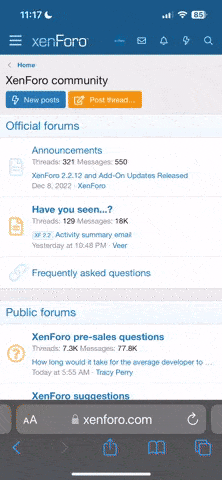ثقتي بالله
المشرف العام
افضل خصائص الأداة textbox

يعد عنصر التحكم TextBox أداة متعددة الاستخدامات للغاية لإدخال البيانات يمكن استخدامها لإدخال وتحرير سطور فردية من النص، مثل رقم أو كلمة مرور، أو ملف نصي كامل. يوضح
غالبًا ما يتم تعيين خاصية MaxLength لعنصر التحكم TextBox على قيمة محددة في تطبيقات إدخال البيانات، مما يمنع المستخدمين من إدخال أحرف أكثر مما يمكن تخزينه في حقل قاعدة البيانات، عنصر تحكم TextBox لإدخال أرقام البرامج التعليمية القياسية الدولية (ISBN) على سبيل المثال يجب ألا يقبل أكثر من 13 حرفًا.
إذا قمت بإرفاق شريط تمرير أفقي بعنصر التحكم TextBox، فلن يلتف النص تلقائيًا كما يكتب المستخدم، ولبدء سطر جديد يجب على المستخدم الضغط على Enter، هذا الترتيب مفيد لتنفيذ برامج تحرير التعليمات البرمجية التي يجب أن تنكسر فيها الأسطر بشكل واضح، إذا كان شريط التمرير الأفقي مفقودًا يقوم عنصر التحكم بإدراج فواصل أسطر ناعمة عندما يصل النص إلى نهاية السطر ويتم التفاف النص تلقائيًا، ويمكن تغيير السلوك الافتراضي عن طريق تعيين خاصية WordWrap.
سيتم تمرير محتويات عنصر التحكم إلى اليسار، بحيث تكون نقطة الإدراج مرئية دائمًا أثناء الكتابة، يمكن إيقاف تشغيل شريط التمرير الأفقي مع الاستمرار في إدخال أسطر طويلة من النص ما عليك سوى استخدام الأسهم لليسار / لليمين لعرض أي جزء من النص.
يمكنك تجربة خصائص WordWrap و ScrollBars في تطبيق نموذج TextPad، والذي تم وصفه لاحقًا في هذا الفصل.
لاحظ أن خاصية WordWrap ليس لها أي تأثير على فواصل الأسطر الفعلية، ويتم لف الأسطر تلقائيًا ولا توجد فواصل صلبة (مرتجعات) في نهاية كل سطر.
القيمة الافتراضية للخاصية AcceptsReturn هي True لذا يؤدي الضغط على Enter إلى إنشاء سطر جديد في عنصر التحكم، إذا قمت بتعيينه على False فلا يزال بإمكان المستخدمين إنشاء أسطر جديدة في عنصر التحكم TextBox ولكن سيتعين عليهم الضغط على Ctrl + Enter.
إذا كان النموذج لا يحتوي على زر افتراضي، يقوم المفتاح Enter بإنشاء سطر جديد بغض النظر عن إعداد AcceptsReturn.
وبالمثل تحدد خاصية AcceptsTab كيفية تفاعل عنصر التحكم مع مفتاح Tab، عادةً ما ينقلك مفتاح Tab إلى عنصر التحكم التالي في ترتيب Tab ونتجنب بشكل عام تغيير الإعداد الافتراضي لخاصية AcceptsTab، ومع ذلك في عنصر تحكم مربع نص متعدد الأسطر قد ترغب في أن يقوم المفتاح Tab بإدراج حرف Tab في نص عنصر التحكم بدلاً من ذلك للقيام بذلك، قم بتعيين خاصية AcceptsTab لعنصر التحكم إلى True (القيمة الافتراضية هي False).
إذا قمت بتغيير القيمة الافتراضية، فلا يزال بإمكان المستخدمين الانتقال إلى عنصر التحكم التالي في ترتيب Tab بالضغط على Ctrl + Tab، لاحظ أن خاصية AcceptsTab ليس لها أي تأثير على عناصر التحكم الأخرى، وقد يضطر المستخدمون إلى الضغط على Ctrl + Tab للانتقال إلى عنصر التحكم التالي أثناء التركيز على عنصر تحكم TextBox، ولكن يمكنهم استخدام مفتاح Tab للانتقال من أي عنصر تحكم آخر إلى العنصر التالي.
القيمة الافتراضية لهذه الخاصية هي سلسلة فارغة تخبر عنصر التحكم بعرض الأحرف كما تم إدخالها، إذا قمت بتعيين هذه القيمة على علامة النجمة (*)، مثلاً يرى المستخدم علامة النجمة في مكان كل حرف يكتبه، لا تؤثر هذه الخاصية على خاصية Text لعنصر التحكم، والتي تحتوي على الأحرف الفعلية، إذا تم تعيين الخاصية PasswordChar لعنصر التحكم TextBox على أي حرف، فلا يمكن للمستخدم نسخ النص أو قصه في عنصر التحكم.
عند التعيين على True، يمكنك وضع النص في عنصر التحكم من داخل التعليمات البرمجية الخاصة بك، ويمكن للمستخدمين مشاهدته، ومع ذلك لا يمكنهم تحريره.
لمنع تحرير عنصر التحكم TextBox باستخدام VB 6، كان عليك تعيين الخاصية Locked إلى True، وأيضاً الخاصية Locked مدعومة أيضًا، لكن لها الآن وظيفة مختلفة تمامًا.
حيث تقوم خاصية Locked لـ VB 2008 بتأمين عنصر التحكم في وقت التصميم (بحيث لا تقوم بنقله أو تغيير خصائصه عن طريق الخطأ أثناء تصميم النموذج).
------
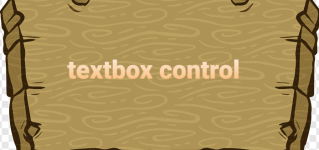
ما هي أداة TextBox
تعتبر الأداة TextBox الآلية الأساسية لعرض النص وإدخاله، إنه محرر نصوص صغير يوفر جميع تسهيلات تحرير النص الأساسية مثل إدخال النص وتحديده، والتمرير إذا كان النص لا يتناسب مع منطقة التحكم، وحتى تبادل النص مع التطبيقات الأخرى من خلال الحافظة.يعد عنصر التحكم TextBox أداة متعددة الاستخدامات للغاية لإدخال البيانات يمكن استخدامها لإدخال وتحرير سطور فردية من النص، مثل رقم أو كلمة مرور، أو ملف نصي كامل. يوضح
الخصائص الأساسية للأداة TextBox
- محاذاة النص
- تعدد الخطوط
- الحد الاقصى للطول
غالبًا ما يتم تعيين خاصية MaxLength لعنصر التحكم TextBox على قيمة محددة في تطبيقات إدخال البيانات، مما يمنع المستخدمين من إدخال أحرف أكثر مما يمكن تخزينه في حقل قاعدة البيانات، عنصر تحكم TextBox لإدخال أرقام البرامج التعليمية القياسية الدولية (ISBN) على سبيل المثال يجب ألا يقبل أكثر من 13 حرفًا.
- أشرطة التمرير
إذا قمت بإرفاق شريط تمرير أفقي بعنصر التحكم TextBox، فلن يلتف النص تلقائيًا كما يكتب المستخدم، ولبدء سطر جديد يجب على المستخدم الضغط على Enter، هذا الترتيب مفيد لتنفيذ برامج تحرير التعليمات البرمجية التي يجب أن تنكسر فيها الأسطر بشكل واضح، إذا كان شريط التمرير الأفقي مفقودًا يقوم عنصر التحكم بإدراج فواصل أسطر ناعمة عندما يصل النص إلى نهاية السطر ويتم التفاف النص تلقائيًا، ويمكن تغيير السلوك الافتراضي عن طريق تعيين خاصية WordWrap.
- WordWrap
سيتم تمرير محتويات عنصر التحكم إلى اليسار، بحيث تكون نقطة الإدراج مرئية دائمًا أثناء الكتابة، يمكن إيقاف تشغيل شريط التمرير الأفقي مع الاستمرار في إدخال أسطر طويلة من النص ما عليك سوى استخدام الأسهم لليسار / لليمين لعرض أي جزء من النص.
يمكنك تجربة خصائص WordWrap و ScrollBars في تطبيق نموذج TextPad، والذي تم وصفه لاحقًا في هذا الفصل.
لاحظ أن خاصية WordWrap ليس لها أي تأثير على فواصل الأسطر الفعلية، ويتم لف الأسطر تلقائيًا ولا توجد فواصل صلبة (مرتجعات) في نهاية كل سطر.
- AcceptsReturn، AcceptsTab
القيمة الافتراضية للخاصية AcceptsReturn هي True لذا يؤدي الضغط على Enter إلى إنشاء سطر جديد في عنصر التحكم، إذا قمت بتعيينه على False فلا يزال بإمكان المستخدمين إنشاء أسطر جديدة في عنصر التحكم TextBox ولكن سيتعين عليهم الضغط على Ctrl + Enter.
إذا كان النموذج لا يحتوي على زر افتراضي، يقوم المفتاح Enter بإنشاء سطر جديد بغض النظر عن إعداد AcceptsReturn.
وبالمثل تحدد خاصية AcceptsTab كيفية تفاعل عنصر التحكم مع مفتاح Tab، عادةً ما ينقلك مفتاح Tab إلى عنصر التحكم التالي في ترتيب Tab ونتجنب بشكل عام تغيير الإعداد الافتراضي لخاصية AcceptsTab، ومع ذلك في عنصر تحكم مربع نص متعدد الأسطر قد ترغب في أن يقوم المفتاح Tab بإدراج حرف Tab في نص عنصر التحكم بدلاً من ذلك للقيام بذلك، قم بتعيين خاصية AcceptsTab لعنصر التحكم إلى True (القيمة الافتراضية هي False).
إذا قمت بتغيير القيمة الافتراضية، فلا يزال بإمكان المستخدمين الانتقال إلى عنصر التحكم التالي في ترتيب Tab بالضغط على Ctrl + Tab، لاحظ أن خاصية AcceptsTab ليس لها أي تأثير على عناصر التحكم الأخرى، وقد يضطر المستخدمون إلى الضغط على Ctrl + Tab للانتقال إلى عنصر التحكم التالي أثناء التركيز على عنصر تحكم TextBox، ولكن يمكنهم استخدام مفتاح Tab للانتقال من أي عنصر تحكم آخر إلى العنصر التالي.
- PasswordChar
القيمة الافتراضية لهذه الخاصية هي سلسلة فارغة تخبر عنصر التحكم بعرض الأحرف كما تم إدخالها، إذا قمت بتعيين هذه القيمة على علامة النجمة (*)، مثلاً يرى المستخدم علامة النجمة في مكان كل حرف يكتبه، لا تؤثر هذه الخاصية على خاصية Text لعنصر التحكم، والتي تحتوي على الأحرف الفعلية، إذا تم تعيين الخاصية PasswordChar لعنصر التحكم TextBox على أي حرف، فلا يمكن للمستخدم نسخ النص أو قصه في عنصر التحكم.
- Locked
عند التعيين على True، يمكنك وضع النص في عنصر التحكم من داخل التعليمات البرمجية الخاصة بك، ويمكن للمستخدمين مشاهدته، ومع ذلك لا يمكنهم تحريره.
لمنع تحرير عنصر التحكم TextBox باستخدام VB 6، كان عليك تعيين الخاصية Locked إلى True، وأيضاً الخاصية Locked مدعومة أيضًا، لكن لها الآن وظيفة مختلفة تمامًا.
حيث تقوم خاصية Locked لـ VB 2008 بتأمين عنصر التحكم في وقت التصميم (بحيث لا تقوم بنقله أو تغيير خصائصه عن طريق الخطأ أثناء تصميم النموذج).
------